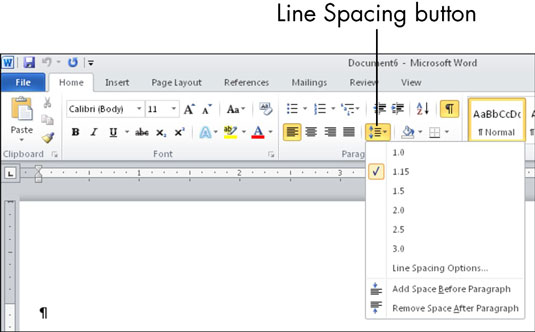おそらく、シングルスペーシング(タイプのすべての行の間に1行のスペース)とダブルスペーシング(2行)という用語に精通しているでしょう。Microsoft Wordでは、間隔機能を使用すると、行間の間隔を必要な正確な量に微調整できます。
Wordコントロールの行間隔の3つの設定:
-
前:各段落の前のスペース
-
後:各段落の後のスペース
-
行間隔:各段落の行間のスペース
Word 2010では、デフォルト設定では、前後に間隔を使用せず、行間隔を1に設定します。
基本的な間隔については、[ホーム]タブの[行間隔]ボタンのドロップダウンリストを使用できます。リストの上部にある数字は、段落の行間の行間隔を示しています。リストの下部にあるコマンドは、段落の前後の間隔を追加または削除します。[ページレイアウト]タブで[前]と[後]の値を設定することもできます。
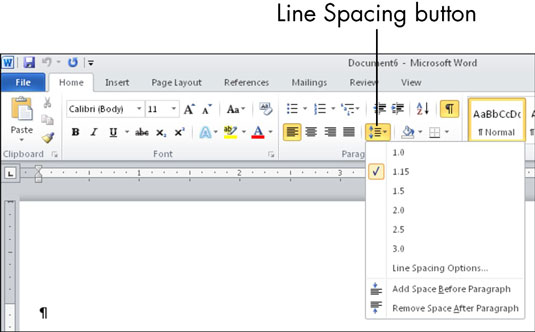

それでもこれらの調整が行間隔のニーズを満たさない場合は、[段落]ダイアログボックスを開き([段落]グループの右下隅にある[ホーム]タブまたは[ページレイアウト]タブの小さなアイコンをクリック)、特定の値を設定できます。そこの間隔のため。前と後の値を入力できます。[行間隔]領域で、ドロップダウンリストから測定単位を選択し、値を入力します。